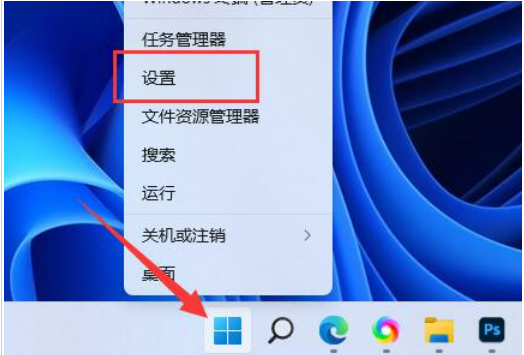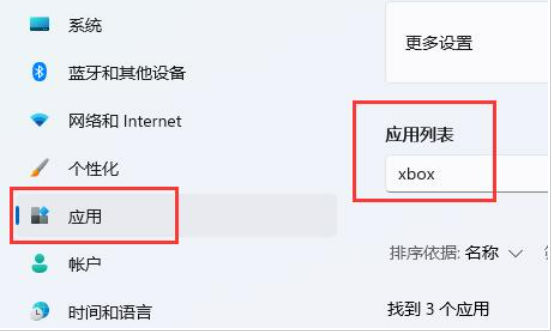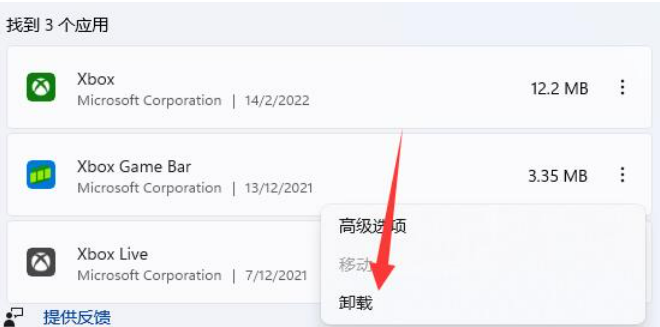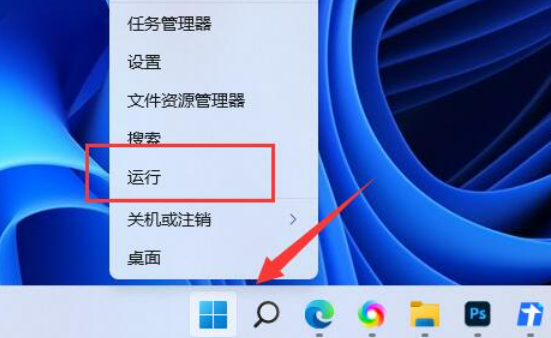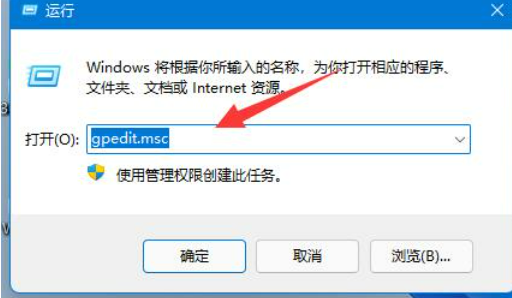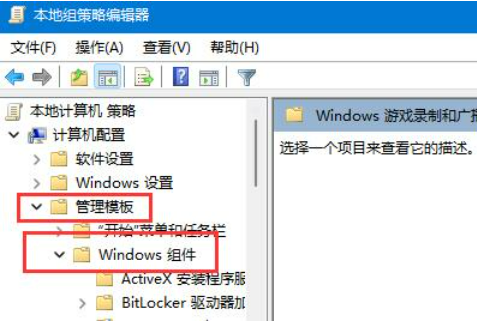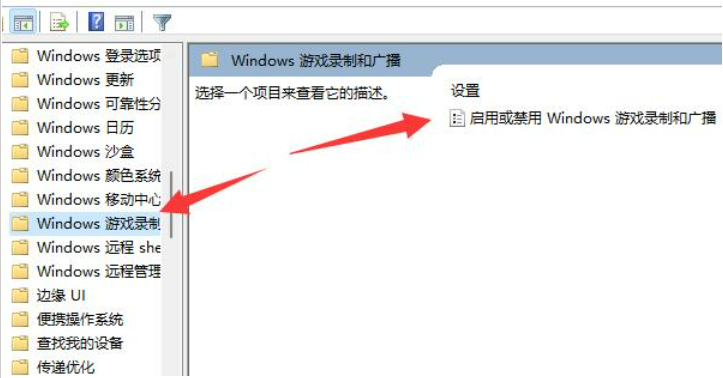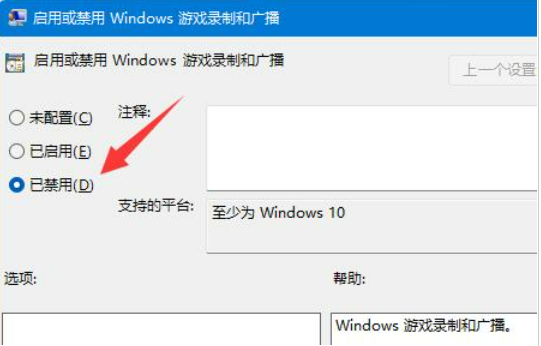win11捕获屏幕截图怎么关掉?win11捕获屏幕截图关掉方法
大家好,今天我们要教大家如何关闭 win11 的屏幕截图功能。其实方法很简单,只需要打开开始菜单,找到设置,然后在应用里找到 xbox,接着把它卸载掉就可以了。或者也可以直接进入计算机配置,找到管理模板,进行操作。接下来就让我们一起来学习一下如何关闭 win11 的屏幕截图功能吧!
win11捕获屏幕截图关掉方法
方法一:
1、首先右键底部“开始菜单”,打开“设置”。
2、接着进入左边“应用”,在其中搜索“xbox”。
3、然后找到“xbox game bar”,点击右边的“三个点”将他“卸载”掉。
方法二:
1、卸载后如果还是会弹出截图。
2、那么继续右键“开始菜单”,这次打开“运行”。
3、然后输入“gpedit.msc”回车运行组策略。
4、随后展开计算机配置下“管理模板”中的“Windows组件”。
5、再进入“Windows游戏录制和广播”并双击打开右边的组策略。
6、最后将配置改为“已禁用”并保存即可。
相关文章
- win11如何更换开机提示语?win11开机提示语更换教程
- win11任务管理器被禁用怎么解除?win11任务管理器被禁用的解除方法
- Win11蓝牙怎么打开?Windows11如何打开蓝牙设置?
- win11如何关闭捕获屏幕截图?win11捕获屏幕截图关闭教程
- win11怎么查看隐藏文件夹?win11隐藏文件显示设置方法
- win11网络和共享中心打不开找不到应用程序怎么解决?
- win11按win键不弹出菜单怎么办?
- win11笔记本摄像头自动打开了怎么解决?
- win11怎么设置共享文件夹?win11共享文件夹设置步骤
- Win11笔记本更新后屏幕泛白怎么办?笔记本更新win11后屏幕泛白详解
- win11电脑开机记录在哪里查?win11电脑开机记录查看方法
- win11打开文件夹一直转圈圈怎么办?win11打开文件夹一直转圈圈详解
- win11时间显示秒数怎么设置?win11时间显示秒数设置方法
- win11 win+r打不开运行窗口怎么办?win11 win+r打不开运行窗口问题解析
- Win11切屏快捷键怎么修改?Win11切屏快捷键的修改教程
- Win11启动Pin失效怎么办?Win11启动Pin失效的问题解析
系统下载排行榜71011xp
番茄花园Win7 64位推荐旗舰版 V2021.05
2深度技术Win7 64位豪华旗舰版 V2021.07
3番茄花园Win7 64位旗舰激活版 V2021.07
4带USB3.0驱动Win7镜像 V2021
5系统之家 Ghost Win7 64位 旗舰激活版 V2021.11
6萝卜家园Win7 64位旗舰纯净版 V2021.08
7雨林木风Win7 SP1 64位旗舰版 V2021.05
8技术员联盟Win7 64位旗舰激活版 V2021.09
9萝卜家园Ghost Win7 64位极速装机版 V2021.04
10技术员联盟Win7 64位完美装机版 V2021.04
深度技术Win10 64位优化专业版 V2021.06
2深度技术Win10系统 最新精简版 V2021.09
3Win10超级精简版 V2021
4Win10完整版原版镜像 V2021
5风林火山Win10 21H1 64位专业版 V2021.06
6Win10光盘镜像文件 V2021
7深度技术 Ghost Win10 64位 专业稳定版 V2021.11
8技术员联盟Ghost Win10 64位正式版 V2021.10
9Win10 21H1 Build 19043.1320 官方正式版
10技术员联盟Win10 64位永久激活版镜像 V2021.07
系统之家 Ghost Win11 64位 官方正式版 V2021.11
2Win11PE网络纯净版 V2021
3系统之家Ghost Win11 64位专业版 V2021.10
4Win11官网纯净版 V2021.10
5Win11 RTM版镜像 V2021
6番茄花园Win11系统64位 V2021.09 极速专业版
7Win11专业版原版镜像ISO V2021
8Win11官方中文正式版 V2021
9Win11 22494.1000预览版 V2021.11
10番茄花园Win11 64位极速优化版 V2021.08
深度技术Windows XP SP3 稳定专业版 V2021.08
2雨林木风Ghost XP Sp3纯净版 V2021.08
3萝卜家园WindowsXP Sp3专业版 V2021.06
4雨林木风WindowsXP Sp3专业版 V2021.06
5风林火山Ghost XP Sp3纯净版 V2021.08
6技术员联盟Windows XP SP3极速专业版 V2021.07
7萝卜家园 Windows Sp3 XP 经典版 V2021.04
8番茄花园WindowsXP Sp3专业版 V2021.05
9电脑公司WindowsXP Sp3专业版 V2021.05
10番茄花园 GHOST XP SP3 纯净专业版 V2021.03
热门教程 更多+
装机必备 更多+
重装教程 更多+
电脑教程专题 更多+